Perché passare a computer nuovi?
Sicurezza sempre aggiornata
Rimandare la modernizzazione potrebbe costare caro già oggi alle aziende, a causa delle minacce alla sicurezza presenti online. Le minacce alla sicurezza sono in costante evoluzione.
Sempre competitivi
I nuovi computer Windows 11 Pro sono progettati per fornire le più recenti funzionalità basate sull'IA per migliorare la conoscenza e l'efficienza.
Controllo dei costi
La manutenzione dei computer meno recenti richiede più tempo. Inoltre, espongono a gravosi rischi per la sicurezza e hanno un impatto negativo sulla produttività e la soddisfazione dei dipendenti.
Lavora in modo ancora più efficiente
Uno strumento di lavoro affidabile
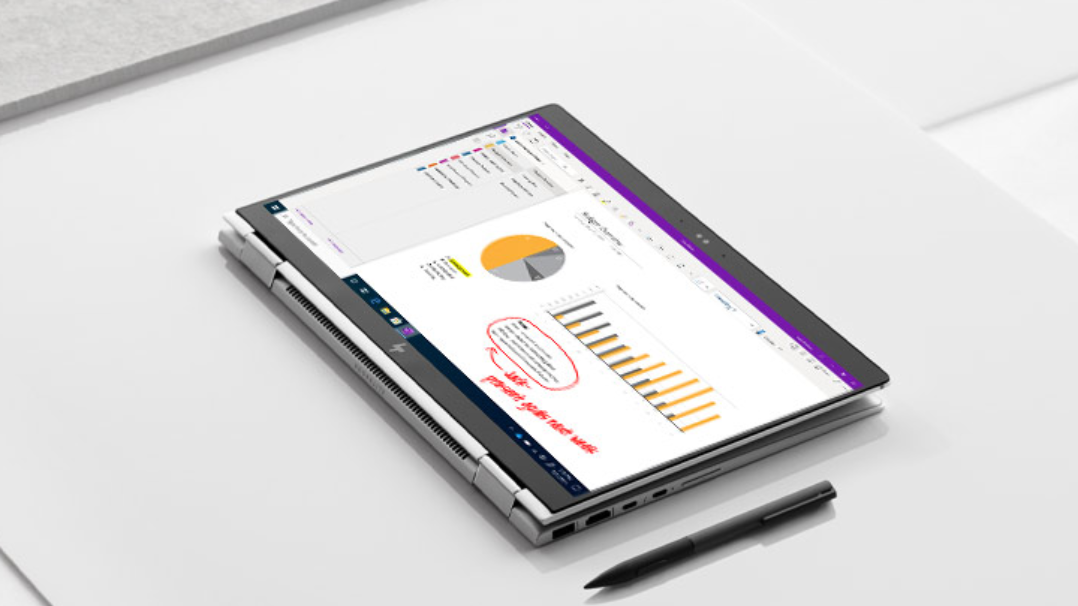

Gestione semplice e flessibile
Protezione potente ovunque

Scegli l'edizione di Windows 11 Pro che preferisci per la tua attività
Windows 11 Pro
Progettato per aiutarti a lavorare in modo più efficace, immediato e sicuro ovunque.
Windows 11 Pro for Workstations
Progettato per persone con carichi di lavoro impegnativi o esigenze avanzate riguardo ai dati.
Domande frequenti
-
Dal 14 ottobre 2025, i computer con Windows 10 continueranno a funzionare, ma Microsoft non fornirà più:
- Supporto tecnico
- Aggiornamenti delle funzionalità
- Aggiornamenti di sicurezza o correzioni gratuiti
Anche se il tuo PC Windows continuerà a funzionare, una volta terminato il supporto per Windows 10, sarà più esposto a virus e malware. Ti consigliamo di passare a una versione di Windows che è ancora supportata. Se il tuo dispositivo non ha i requisiti per Windows 11, un PC nuovo in grado di eseguire Windows 11 garantisce una transizione facile e un'esperienza eccellente.
-
No. Il tuo PC continuerà a funzionare, ma non verrà più fornito il supporto per Windows 10. Dopo il 14 ottobre 2025, il tuo PC Windows 10 non riceverà più aggiornamenti di sicurezza gratuiti e Microsoft non fornirà più supporto tecnico per Windows 10.
-
Verifica se il tuo PC rispetta i requisiti minimi: vai a Impostazioni > Privacy e sicurezza > Windows Update. Se il PC è idoneo per il passaggio da Windows 10 a 11, in Windows Update sarà visibile un'opzione per l'aggiornamento gratuito a Windows 11.
Se il PC non è idoneo per il passaggio a Windows 11 o se desideri sostituirlo, puoi passare a Windows 11 acquistando un PC nuovo. Puoi trovare un PC adatto a te qui.
-
Ecco alcuni modi per ottenere Windows 11:
Acquista un PC nuovo con Windows 11: Windows 11 è la versione più recente di Windows. Se hai un PC vecchio, ti consigliamo di passare a Windows 11 acquistando un PC nuovo. I componenti hardware e software sono migliorati molto dall'uscita di Windows 10 e i computer di oggi sono più veloci, potenti e sicuri. Vedi i computer
Installa Windows 11 sul tuo PC: Verifica se il tuo PC rispetta i requisiti minimi: vai a Impostazioni > Privacy e sicurezza > Windows Update. Se il PC è idoneo per il passaggio da Windows 10 a 11, in Windows Update sarà visibile un'opzione per l'aggiornamento gratuito a Windows 11.
-
Il passaggio da Windows 10 Home a Windows 11 o da Windows 10 Pro alla versione equivalente di Windows 11 è gratuito (ad esempio, da Windows 10 Pro a Windows 11 Pro). Verifica se il tuo PC è idoneo: vai a Impostazioni > Privacy e sicurezza > Windows Update. Se il PC è idoneo per il passaggio da Windows 10 a 11, in Windows Update sarà visibile un'opzione per l'aggiornamento gratuito a Windows 11.
-
ESU è un programma a pagamento che fornisce aggiornamenti di sicurezza critici e importanti ai PC registrati, una volta terminato il supporto per Windows 10. Verranno forniti aggiornamenti critici e importanti aggiornamenti di sicurezza, ma non altri tipi di aggiornamenti o supporto tecnico. Il prezzo finale e le condizioni di iscrizione saranno disponibili poco prima della data di fine del supporto prevista a ottobre 2025.
-
Se hai un computer idoneo, approfitta del nostro programma di permuta per riciclare il tuo PC in modo sicuro e responsabile, ottenendo un guadagno extra. Con questa risorsa puoi scoprire il valore di permuta del tuo dispositivo usato. Puoi anche restituire e riciclare il tuo dispositivo in modo responsabile con le nostre iniziative di riciclo e gestione della fine del ciclo di vita.
-
Sì, la maggior parte dei dispositivi, delle applicazioni e degli accessori che funzionavano con Windows 10 è compatibile con Windows 11. Puoi anche verificare la compatibilità con il produttore del software, del dispositivo o degli accessori. Microsoft offre App Assure, un servizio utile in caso di problemi di compatibilità del software o del browser. Ulteriori informazioni: https://aka.ms/appassure.
-
L'aggiornamento a Windows 11 riguarda la stessa edizione di Windows 10 installata sul tuo dispositivo. Ulteriori informazioni. Windows 11 Pro non offre Windows 11 Pro in modalità S, perciò per eseguire l'aggiornamento dovrai disattivare la modalità S.

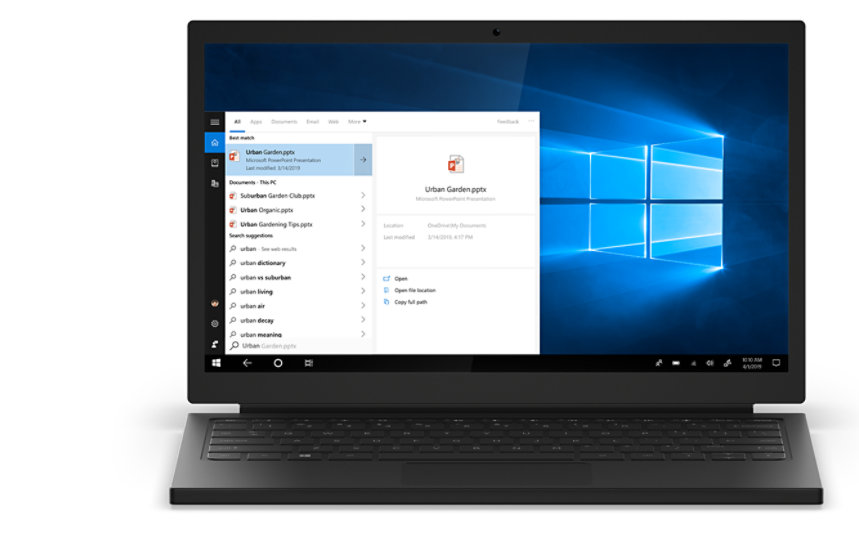
Segui Microsoft Windows